来源:小编 更新:2025-04-19 07:14:20
用手机看
亲爱的电脑小伙伴,你是否也和我一样,对电脑里那些占地方又用不着的软件感到烦恼呢?比如,那个Skype for Business,它是不是也悄悄地占据了你的硬盘空间,让你觉得电脑运行得越来越慢?别担心,今天就来教你如何把这个小家伙从你的电脑中彻底清除,让它不再打扰你的生活!
第一步:关闭Skype for Business,让它安静地休息
首先,你得让Skype for Business安静地休息一会儿。你可以在电脑右下角的任务栏里找到那个Skype for Business的小图标,然后右键点击它,选择“退出”。这样,它就不会再偷偷地运行在你的电脑里啦!
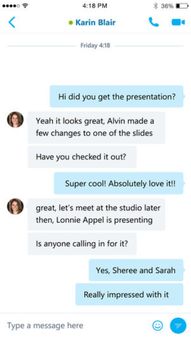
接下来,我们要去电脑的“控制面板”里,把这个小家伙彻底卸载掉。首先,你需要在电脑的左下角找到那个小地球图标,点击它,然后选择“控制面板”。在控制面板里,找到“程序”这一栏,再点击“卸载程序”。在这里,你就能看到所有已经安装的程序了。找到Skype for Business,右键点击它,然后选择“卸载”。按照屏幕上的提示,完成卸载过程。
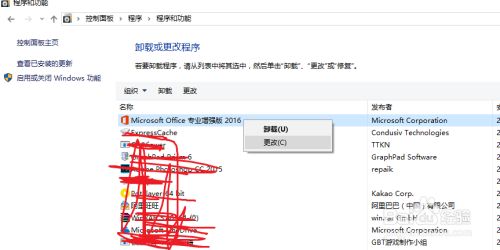
虽然卸载过程已经删除了大部分Skype for Business的文件,但还有一些残余的文件和注册表项可能未被删除。为了彻底清除,你需要手动删除这些残余项。
1. 打开“运行”窗口,输入“regedit”,然后回车,打开注册表编辑器。在注册表编辑器里,找到以下路径:HKEY_CURRENT_USER\\Software\\Microsoft\\Office\\15.0\\Lync,在右侧找到并删除名为“Tracing”的键。
2. 接下来,找到以下路径:HKEY_LOCAL_MACHINE\\SOFTWARE\\Microsoft\\Office\\15.0\\Lync,在右侧找到并删除名为“Tracing”的键。
3. 打开资源管理器,进入以下路径:C:\\Users\\你的用户名\\AppData\\Local\\Microsoft\\Office\\15.0\\Lync,删除整个文件夹。
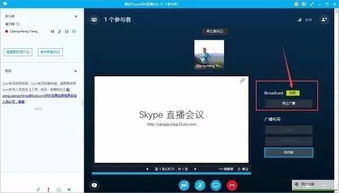
为了确保电脑运行得更加顺畅,我们还需要清理一下注册表和临时文件。
1. 打开“运行”窗口,输入“services.msc”,然后回车,打开服务管理器。在这里,找到Skype for Business相关的服务,将其禁用。
2. 打开“运行”窗口,输入“%temp%”,然后回车,打开临时文件夹。在这里,删除所有与Skype for Business相关的临时文件。
3. 打开“运行”窗口,输入“%appdata%”,然后回车,打开应用程序数据文件夹。在这里,找到Skype for Business的文件夹,将其删除。
重启你的电脑,这样就可以完全删除Skype for Business了。现在,你的电脑是不是变得更加清爽了呢?
1. 在卸载Skype for Business之前,请确保你已经备份了重要数据。
2. 如果你在卸载过程中遇到任何问题,可以尝试使用第三方卸载工具,如Revo Uninstaller等。
3. 如果你不确定如何操作,可以寻求专业人士的帮助。
现在,你已经学会了如何卸载Skype for Business,让你的电脑变得更加清爽、高效。希望这篇文章能帮到你,如果你还有其他问题,欢迎在评论区留言哦!